Ausschlussfilter
In diesem Abschnitt sehen Sie eine Liste der erstellten Ausschlüsse für Virenschutz-Ereignisse und Firewall-IDS-Regeln. Dieser neue Abschnitt enthält sämtliche Ausschlüsse, um deren Sichtbarkeit zu verbessern und die Verwaltung zu vereinfachen.
Klicken Sie auf einen Ausschluss oder wählen Sie mehrere Ausschlüsse aus, und klicken Sie auf die Schaltfläche Ereignis, um die Ausschlüsse zu verwalten:
•![]() Zuweisung ändern - Ändern Sie die Zielcomputer, auf denen der Ausschluss angewendet wird.
Zuweisung ändern - Ändern Sie die Zielcomputer, auf denen der Ausschluss angewendet wird.
•![]() Betroffene Computer anzeigen - Rufen Sie die Computer ab, auf denen der Ausschluss angewendet wird.
Betroffene Computer anzeigen - Rufen Sie die Computer ab, auf denen der Ausschluss angewendet wird.
•![]() Audit Log – Zeigt das Audit-Log für den ausgewählten Ausschluss an.
Audit Log – Zeigt das Audit-Log für den ausgewählten Ausschluss an.
•![]() Löschen - Löschen Sie den Ausschluss.
Löschen - Löschen Sie den Ausschluss.
•![]() Zugriffsgruppe >
Zugriffsgruppe > ![]() Verschieben – Verschieben Sie das Objekt in eine andere statische Gruppe, um es für Benutzer mit ausreichenden Berechtigungen für die Zielgruppe verfügbar zu machen. Die Änderung der Zugriffsgruppe ist hilfreich beim Beheben von Zugriffsproblemen für andere Benutzer. Die Zugriffsgruppe legt die statische Gruppe des Objekts und den Zugriff auf das Objekt auf Basis der Zugriffsrechte der Benutzer fest.
Verschieben – Verschieben Sie das Objekt in eine andere statische Gruppe, um es für Benutzer mit ausreichenden Berechtigungen für die Zielgruppe verfügbar zu machen. Die Änderung der Zugriffsgruppe ist hilfreich beim Beheben von Zugriffsproblemen für andere Benutzer. Die Zugriffsgruppe legt die statische Gruppe des Objekts und den Zugriff auf das Objekt auf Basis der Zugriffsrechte der Benutzer fest.
Wenn das ausgeschlossene Ereignis oder die Firewall-Aktion auf den verwalteten Computern erneut auftritt, zeigt die Anzahl der Treffer an, wie oft der Ausschluss angewendet wurde.
Migrieren von Ausschlüssen aus einer Policy
In ESET PROTECT On-Prem können Sie keine Virenschutz-Ereignisausschlüsse mit Policies erstellen. Falls Ihre bisherigen Policies Ausschlüsse enthielten, führen Sie die folgenden Schritte aus, um die Ausschlüsse aus Ihren Policies in die Liste der Ausschlüsse in ESET PROTECT On-Prem zu migrieren:
1.Navigieren Sie zu Policies, klicken Sie auf die Policy mit den Ausschlüssen und wählen Sie Details anzeigen aus.
2.Klicken Sie auf Einstellungen > Erkennungsroutine.
3.Klicken Sie auf Anzeigen neben Ereignisausschlüsse.
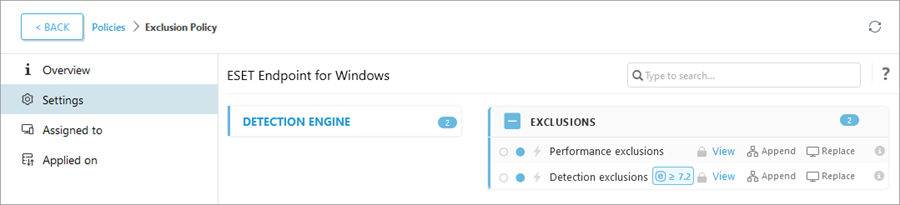
4.Klicken Sie auf die Schaltfläche Exportieren und dann auf die Schaltfläche neben Exportierte Daten herunterladen. Speichern Sie die heruntergeladene export.txt-Datei. Klicken Sie auf OK.
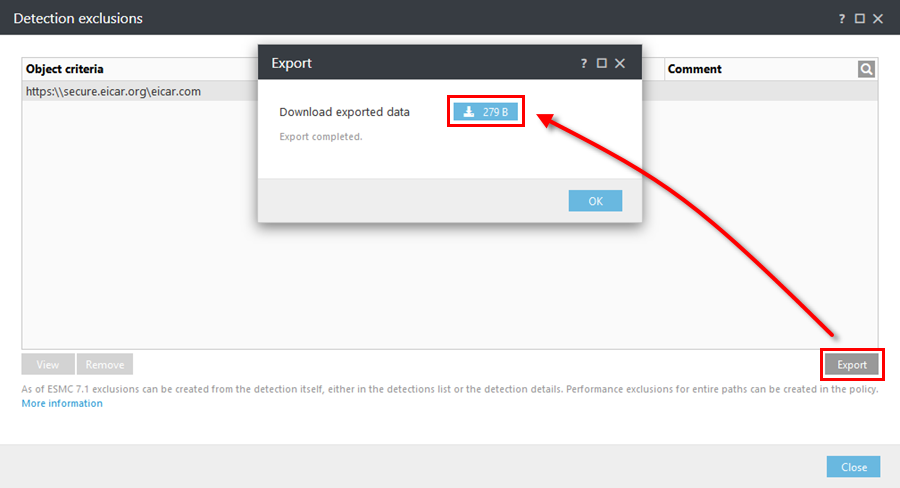
5.Navigieren Sie in der ESET PROTECT-Web-Konsole zu Mehr > Ausschlüsse.
6.Klicken Sie auf die Schaltfläche Importieren, um Ereignisausschlüsse aus einer Datei zu importieren. Klicken Sie auf Wählen Sie die hochzuladende Datei aus und navigieren Sie zur export.txt-Datei oder ziehen Sie die Datei mit der Maus und legen Sie sie ab.
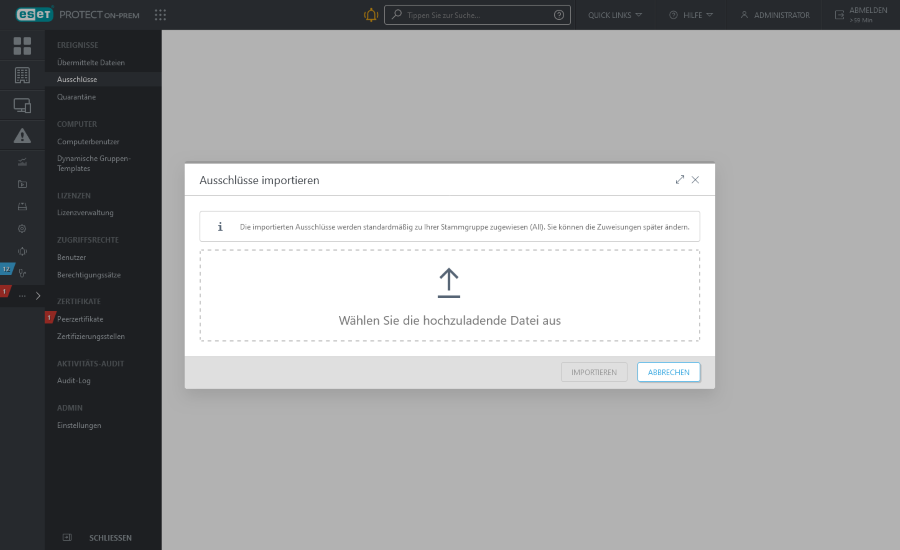
7.Klicken Sie auf die Schaltfläche Importieren, um Ereignisausschlüsse zu importieren. Die importierten Ereignisausschlüsse werden in der Liste der Ausschlüsse angezeigt.
Einschränkungen für die Zuweisung von Ausschlüssen •Die ursprünglichen Zuweisungen der Ausschlüsse bleiben nicht erhalten. Die importierten Ereignisausschlüsse werden standardmäßig den Computern in Ihrer Stammgruppe zugewiesen. Um die Zuweisung eines Ausschlusses zu ändern, klicken Sie auf den Ausschluss und wählen Sie •Ausschlüsse (für |
Anpassen von Filtern und Layout
Sie können die Bildschirmansicht für die Web-Konsole anpassen:
•Verwalten Sie den Seitenbereich und die Haupttabelle.
•Filter und Voreinstellungen für Filter hinzufügen Sie können Markierungen verwenden, um die angezeigten Elemente zu filtern.